![]() Αυτές οι δυνατότητες είναι διαθέσιμες μόνο στις διαμορφώσεις του προγράμματος Standard και Professional.
Αυτές οι δυνατότητες είναι διαθέσιμες μόνο στις διαμορφώσεις του προγράμματος Standard και Professional.
![]() Εδώ μάθαμε
Εδώ μάθαμε ![]() ενσωματώστε ένα ολόκληρο γράφημα για να δείτε οπτικά τις πιο σημαντικές τιμές.
ενσωματώστε ένα ολόκληρο γράφημα για να δείτε οπτικά τις πιο σημαντικές τιμές.

Τώρα ας μπούμε στη μονάδα "Εκπτώσεις" στη στήλη "Να πληρώσω" βρείτε αυτόματα τη μέση τιμή. Στην περίπτωση των πωλήσεων, αυτό ονομάζεται « μέσος έλεγχος ». Και επίσης θα είναι ενδιαφέρον για εμάς να προσδιορίσουμε τις τιμές που είναι πάνω από τον μέσο όρο. Για να το κάνουμε αυτό, πηγαίνουμε στην εντολή που ήδη γνωρίζουμε "Μορφοποίηση υπό όρους" .
![]() Διαβάστε γιατί δεν θα μπορείτε να διαβάσετε τις οδηγίες παράλληλα και να εργαστείτε στο παράθυρο που εμφανίζεται.
Διαβάστε γιατί δεν θα μπορείτε να διαβάσετε τις οδηγίες παράλληλα και να εργαστείτε στο παράθυρο που εμφανίζεται.
Εάν εξακολουθείτε να έχετε κανόνες μορφοποίησης από τα προηγούμενα παραδείγματα, διαγράψτε τους όλους. Στη συνέχεια, προσθέστε ένα νέο χρησιμοποιώντας το κουμπί « Νέο ».

Στο παράθυρο που εμφανίζεται, επιλέξτε τον κανόνα « Μορφοποίηση μόνο τιμών που είναι πάνω ή κάτω από το μέσο όρο ». Στη συνέχεια, στην αναπτυσσόμενη λίστα παρακάτω, επιλέξτε ' Μεγαλύτερο ή ίσο με τον μέσο όρο του επιλεγμένου εύρους '. Πατώντας το κουμπί « Μορφοποίηση », αλλάξτε λίγο το μέγεθος της γραμματοσειράς και κάντε τη γραμματοσειρά έντονη.
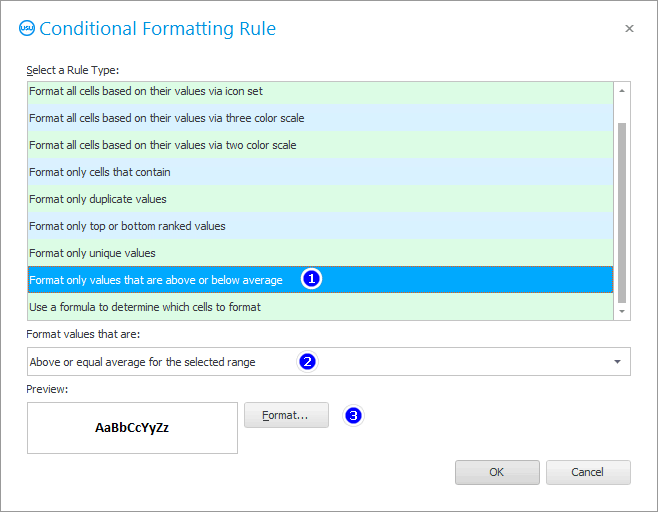
Ως αποτέλεσμα, θα επισημάνουμε παραγγελίες που είναι ίσες ή μεγαλύτερες από τον μέσο λογαριασμό.
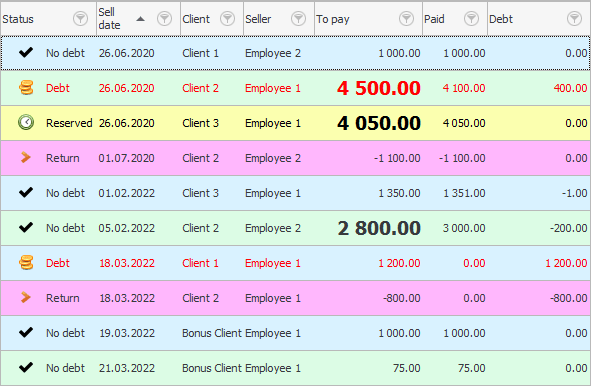
Επιπλέον, η συνθήκη αναζήτησης που ορίζετε κατά το άνοιγμα της μονάδας θα παίξει μεγάλο ρόλο "εκπτώσεις" . Εξάλλου, χθες η μέση επιταγή ήταν ίση με ένα ποσό και σήμερα μπορεί ήδη να αλλάξει.
![]() Υπάρχει ειδική αναφορά που αναλύει τον μέσο λογαριασμό .
Υπάρχει ειδική αναφορά που αναλύει τον μέσο λογαριασμό .
Μπορείτε να ορίσετε μια συνθήκη μορφοποίησης που θα εμφανίζει το " Top 10 " ή το " Top 3 " από τις καλύτερες παραγγελίες.
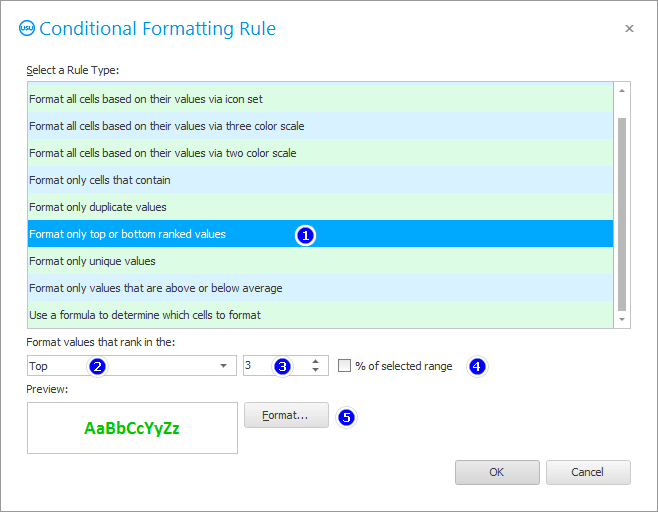
Θα εμφανίζουμε τέτοιες παραγγελίες με πράσινη γραμματοσειρά.
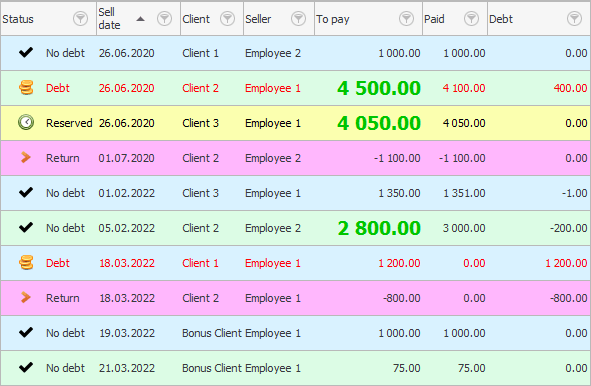
Ας προσθέσουμε μια δεύτερη συνθήκη για να επισημάνουμε τις « Κορυφαίες 3 » χειρότερες παραγγελίες.
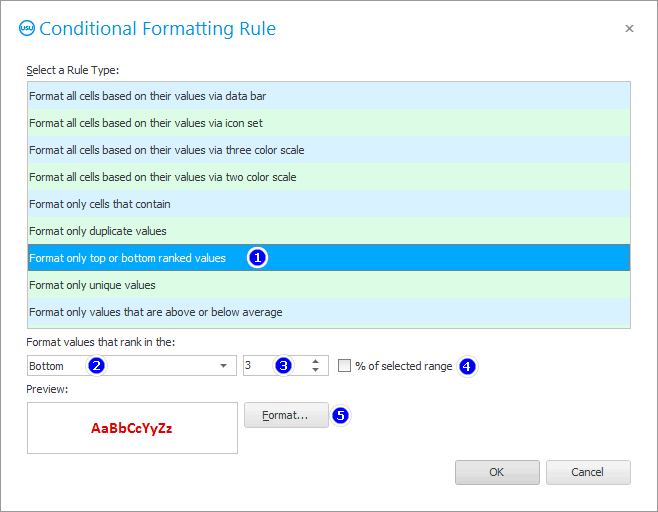
Βεβαιωθείτε ότι και οι δύο συνθήκες μορφοποίησης θα εφαρμοστούν για το πεδίο « Πληρωμή ».
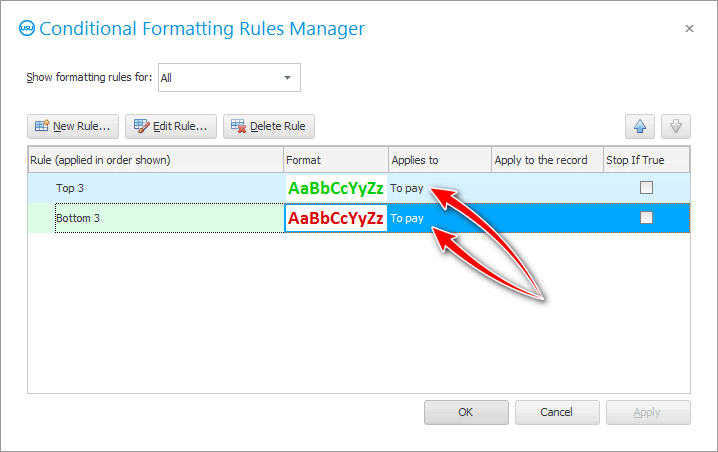
Έτσι, στο ίδιο σύνολο δεδομένων, θα λάβουμε μια κατάταξη με τις « Top 3 Best Orders » και « Top 3 Worst Orders » .

Όταν υπάρχουν πολλές παραγγελίες, μπορείτε να δημιουργήσετε τη βαθμολογία σας ' Top 3 ', όπου το ' 3 ' δεν θα είναι ο αριθμός των επιταγών που πρέπει να βρείτε στη γενική λίστα, αλλά το ποσοστό. Στη συνέχεια, μπορείτε εύκολα να εκτυπώσετε το 3 τοις εκατό των καλύτερων ή των χειρότερων παραγγελιών. Για να το κάνετε αυτό, απλώς επιλέξτε το πλαίσιο ελέγχου « % του επιλεγμένου εύρους ».
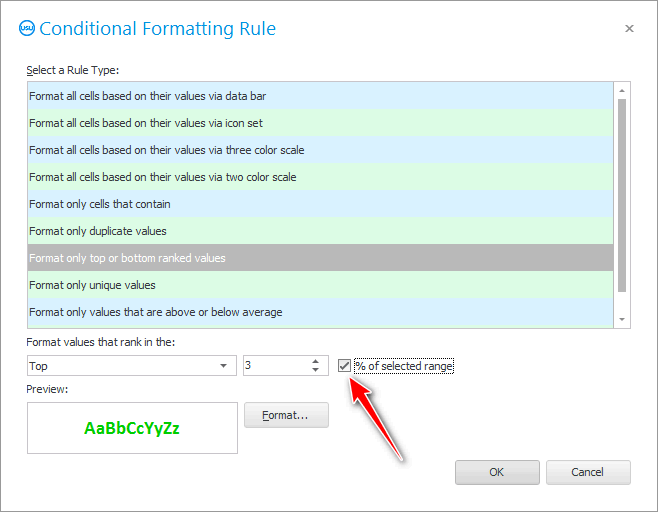
![]() Το πρόγραμμα θα σας εμφανίσει αυτόματα σε οποιονδήποτε πίνακα
Το πρόγραμμα θα σας εμφανίσει αυτόματα σε οποιονδήποτε πίνακα ![]() μοναδικές τιμές ή διπλότυπα .
μοναδικές τιμές ή διπλότυπα .
Δείτε παρακάτω για άλλα χρήσιμα θέματα:
![]()
Universal Accounting System
2010 - 2024